今天讲的是在word2003里用替换功能进行中英分行显示的操作教程,有兴趣的伙伴就一起学习下在word2003里用替换功能进行中英分行显示的操作方法吧。
打开需要分行显示的文档。
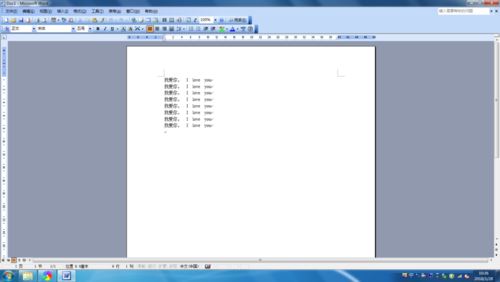
选择菜单上到【编辑】-【替换】选项。
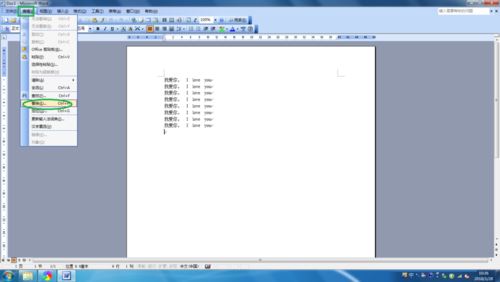
在查找内容上,输入如图的代码 (*)([A-Z]*^13)。
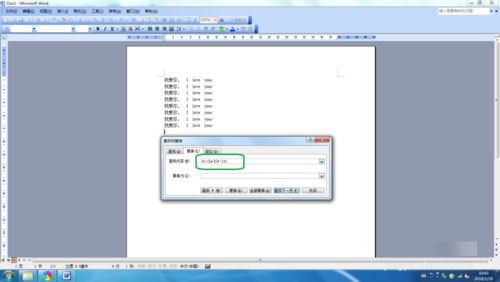
在替换内容上,输入如图的代码 \\2\\1^p。
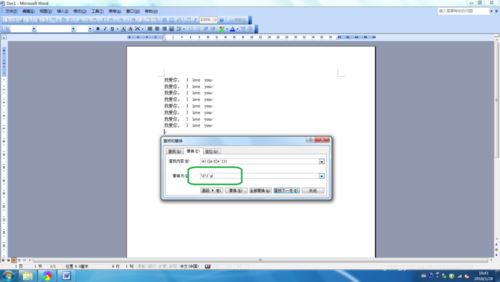
然后选择【高级】选项,在弹出的信息中,勾选使用通配符。
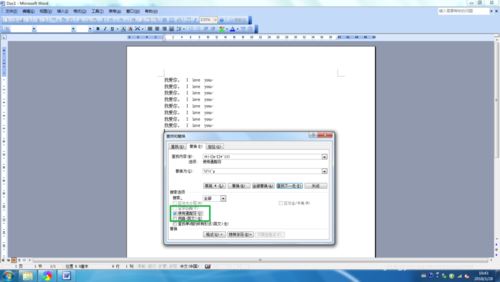
查看分行的效果。

上面就是小编带来的教程,大家都学会了吗?
今天讲的是在word2003里用替换功能进行中英分行显示的操作教程,有兴趣的伙伴就一起学习下在word2003里用替换功能进行中英分行显示的操作方法吧。
打开需要分行显示的文档。
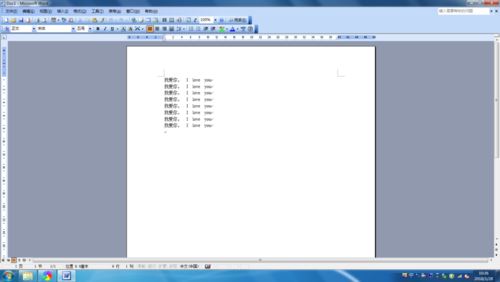
选择菜单上到【编辑】-【替换】选项。
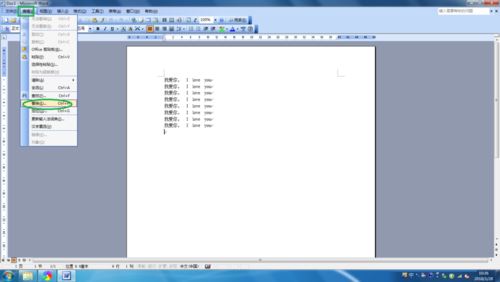
在查找内容上,输入如图的代码 (*)([A-Z]*^13)。
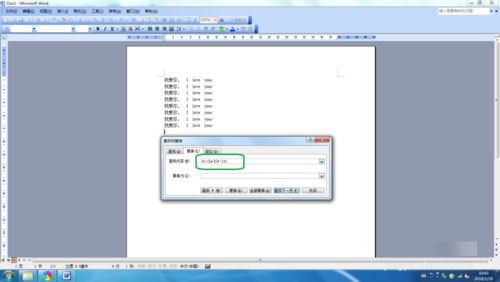
在替换内容上,输入如图的代码 \\2\\1^p。
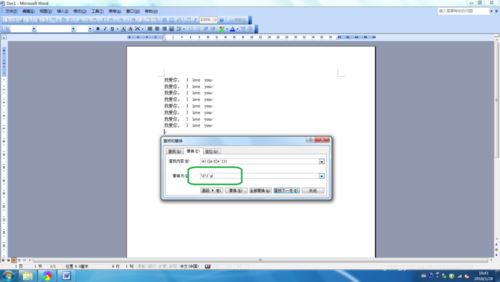
然后选择【高级】选项,在弹出的信息中,勾选使用通配符。
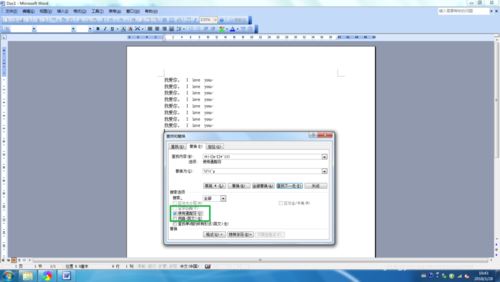
查看分行的效果。

上面就是小编带来的教程,大家都学会了吗?
这款软件告诉你任务栏怎么还原到下面 答:使用Windows优化大师可以轻松恢复Win系统的任务栏。 任务栏可谓是电脑的重中之重,如果没有任务栏那么用户将很难…
方法非常简单: 1、首先,我们新建一个Excel表格; 2、在表格中,利用鼠标框选我们需要录入数据的区域,之后在上方的【数据】菜单栏中,可以看到下面有个【重…
小编整理了以下几种方法: 第一种,我们框选需要设置底色的一组板块,点击上方如图所示的位置,选择颜色即可。 第二种,当不能拖拽全选单元格时,按住键盘的【ctr…
方法其实很简单: 1、首先,我们打开WPS,新建一个空白的文档; 2、之后,点击上方菜单栏的【插入】,点击【图片】,将需要提取文字内容的图片插入到文档中去;…
360软件管家能清理流氓软件吗 答:经小编下载后亲自测试得知,360软件管家是可以清理流氓软件的。 360软件管家是一款功能强大的综合性软件管理工具,其中包…
①启动电脑端的钉钉软件,然后找到想要进行AI实时翻译的聊天,打开聊天窗口。②点击聊天窗口右上角的小齿轮【设置】图标。③接着,找到【AI实时翻译】功能,点击它。④…
①打开需要处理的wps表格,这里我们需要通过表格中的【联系电话】,来查找它所对应的【商品编码】、【出货编号】、【品名】以及【数量】的数据。②将光标定位在【B9】…
1、如图所示,小编这里有一篇段落格式并不整齐的出师表,首先我们按下【ctrl+A】或者鼠标拖拽,将文章内容全部选择; 2、之后,在上方菜单栏中找到或者搜索【段…
有效的防蓝光护眼软件哪个好 答:Windows优化大师是一款能有效防蓝光的护眼软件。 计算机蓝光是指计算机屏幕所发出的一种蓝色光线,这种光线具有较高的能量和…
乐播投屏提示协议交互错误是为什么 软件协议交互通常是指软件开发者与软件用户之间的交互过程,旨在明确软件的使用条件和限制。在软件使用之前,用户需要同意软件的协议…
小编推荐【WPS】这款软件。 有的伙伴们要问了,WPS不是一个专门搞Word、Excel等文件的办公软件么,实则不然,WPS不光可以搞这些常用电脑文件,我们也…
【钉钉搭】是钉钉推出的一款整合平台,这个功能是国内首个低代码应用市场,为开发者推出的资源聚合平台,全国很多的低代码厂商在钉钉搭中提供了模板和创意,支持一键使用,…
小编推荐【WPS】这款软件。 有的伙伴们要问了,WPS不是一个专门搞Word、Excel等文件的办公软件么,实则不然,WPS不光可以搞这些常用电脑文件,我们也…
1、首先打开我们需要计字数的Excel文件,将单个单元格的内容复制出来,我们可以直接复制单元格或者全选单元格中的字体内容然后复制。 2、之后,点击上方的【+】…
答案是:有,这款工具叫做【乐播投屏】。 乐播投屏,全网安装量超过1.5亿。手机投屏电视/电脑,电脑投屏电视/电脑。不用HDMI线,不用买硬件,无需同屏器,一个…
1、首先检查我们的网络环境,设备公用的网络环境差,可能导致画面模糊,看依稀是否连接在同一WIFI下,同一WIFI下的投屏清晰度比跨网的效果好的多; 2、在手机…
①我们进入Windows优化大师主界面,然后点击其中的【性能跑分】,进入软件的跑分界面。 ②然后,在界面中,我们先点击左侧【性能跑分】;再点击【开始跑分评测】…
小编想告诉大家的是,理论上可以自行清理,但是不建议这样做。 因为C盘是系统盘,就好像整个整个电脑的“大脑”所在,里面就算有垃圾文件,也不要自行清理,因为一旦误…
迅雷致力于为用户提供稳定良好的下载服务,出现这种情况可能是有以下原因导致的: 1、因文件的源头站点提供的服务不稳定或已失效,可能导致速度较慢、速度变为0或者无…
答案是:【支持】。 Microsoft Edge是由微软开发的基于 Chromium 开源项目及其他开源软件的网页浏览器。Microsoft Edge浏览器是…
怎么获得幻塔游戏中的海底载具_ 菱翅浮景球太阳鱼获取方法
2024-04-21幻塔火队和冰队哪个好用_幻塔平民玩家适合玩火还是冰
2024-04-21谁在2024F1中国站中获得冠军_2024F1中国站完整赛事在哪看
2024-04-22乘风2024音乐合集去哪儿听_不花钱的收听平台大盘点
2024-04-22创想兵团2哪个职业厉害_创想兵团1和2有哪些区别
2024-04-22太古封魔录2元宝怎么获得_元宝获取路径详解
2024-04-21幻塔手游黑屏如何处理_幻塔闪退解决教程
2024-04-21角色扮演类游戏有什么推荐吗_值得玩的世界冒险手游介绍
2024-04-21乘风2024在什么地方可以下载_不付钱的下载平台汇总
2024-04-22网红博主都在用的真人配音软件推荐_如何生成配音更自然
2024-04-22浏览器网页打不开洛克王国是怎么回事_怎么可以不在浏览器上玩洛克王国
2024-04-16柯南剧场版黑铁的鱼影可以在哪正版观看_怪盗基德会出现吗
2024-04-16洛克王国老玩家回归怎么玩_老玩家回归不花钱攻略
2024-04-16洛克王国VIP有哪些特权_VIP的价格是多少
2024-04-16欢乐斗地主怎么创房间和好友玩_创房间有次数限制吗
2024-04-17欢乐斗地主巅峰场的入口在哪_巅峰场的参赛条件是什么
2024-04-17如何重置360浏览器的设置_重置之后保存的账号密码会删除吗
2024-04-16欢乐麻将哪个模式比较好玩_热门麻将玩法排行榜
2024-04-19华为手机助手怎么备份手机数据_备份数据保存在哪
2024-04-18贾玲电影热辣滚烫可以在哪个平台观看_观看需要收费吗
2024-04-19